先日PSP社のプラグイン「Vintage Warmer 2」を購入したのですが、最近のアップデートで仕様が変わり、認証にはiLokが必須になったようでした。僕はこのiLokというものを持っていなくて、いろいろと手間取ったのでブログに書いてみます。やってみると簡単でした。
プラグイン認証で使われる「iLok」の使い方
iLokを買う
まずはこれを買わないと始まりません。今はiLok3が出ているみたいです。僕はAmazonで買いました。
正直認証のためだけに6000円払うのってどうなんだろうと思うのですが、使わないことには仕方ないし1つ買えばかなりの数の認証が出来るみたいなのでまぁ良いでしょう。
iLokアカウントを作る
iLokにアクセスしてまずアカウントを作ります。アカウントは無料で作れます。全部英語ですが書いてあることはなんとなくわかります。わからないときは近くの英語がわかる人に聞きましょう。英語がわかる人が近くにいない場合はGoogle先生に聞きましょう。
iLok License Managerをインストール
アカウントを作ったら、先ほどのサイトからiLok License Managerをダウンロードしてインストールします。Mac用とWindows用があるのでそれぞれの環境に合わせてダウンロードします。
それぞれの製品をアクティベートして、iLokに認証させる
アプリをインストールしたら立ち上げて、先ほど作ったアカウントでサインインします。そのあとに冒頭で紹介したiLokをUSBに接続します。ハブでも大丈夫みたいです。「このiLokをこのアカウントに紐付けますか?」的なことが(英語で)聞かれるので、Yesと答えて紐付けます。左側のアカウントをクリックすると、アクティベートされた製品が一覧で出てくるので、それを先ほど認証したiLokにドラッグ&ドロップすれば認証完了です。
おわりに
ここまでやってからホストアプリケーションを立ち上げれば、プラグインとして出てくるはずなのですが、たまに出てこないときがあります。僕(Logic)もそうだったのですが。こういうときはメニューからプラグインマネージャを開いて、読み込みされているかどうかを確認します。読み込まれていなければ、その部分をクリックして同期すれば完璧です。最初だけ面倒ですが、一度設定してしまえばそこまで面倒ではないと思います。
ブラックフライデーとかサイバーマンデーとかでプラグインを勢いで買っちゃうのは良いですが、案外こういうところでつまづいたりするのでひとつ持っておくと良いと思います。
ではまた。
このブログを書いている人
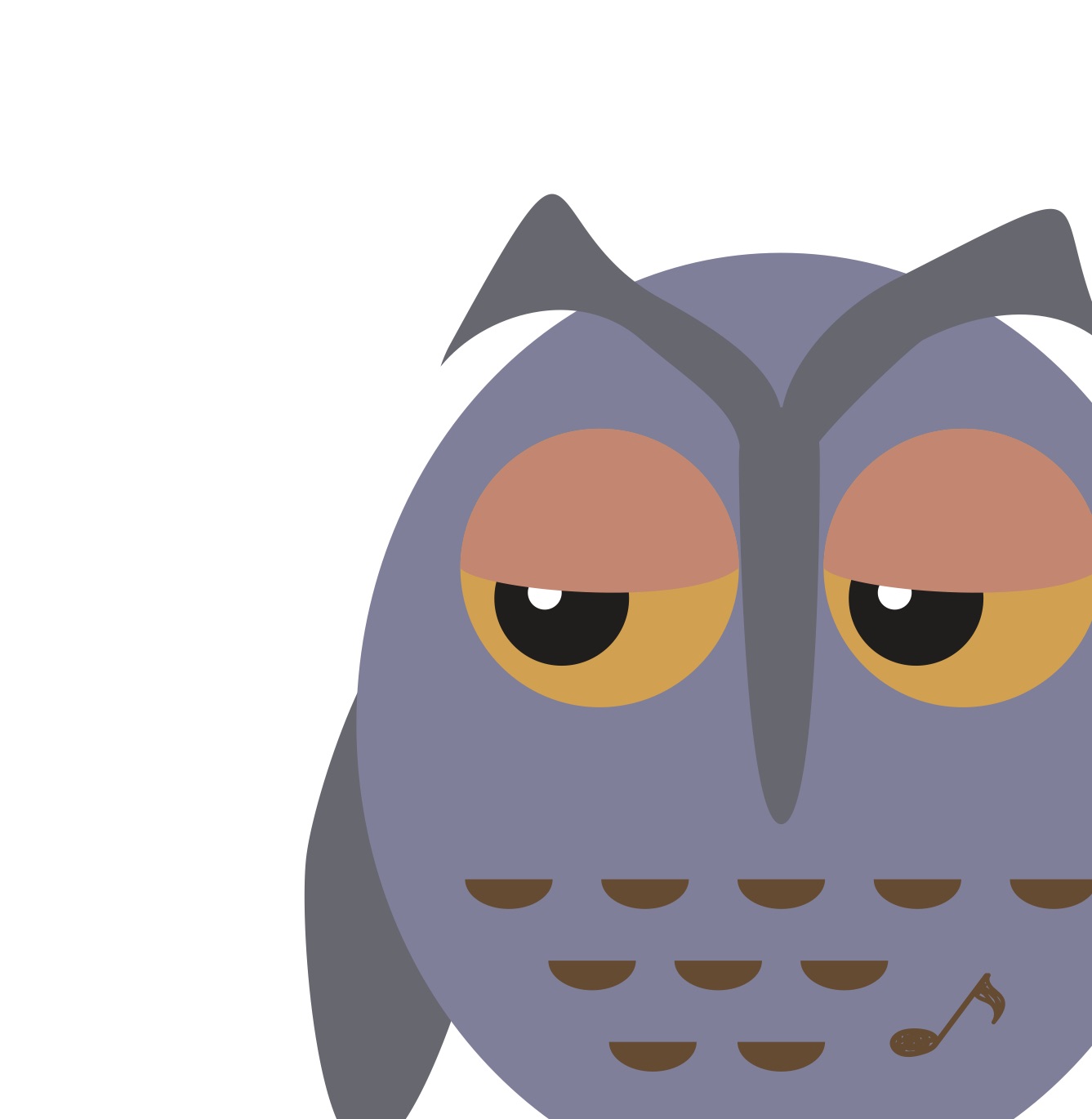
ヨーラです。音楽やってますがラーメンと野球が好きです。
ツイッターフォローしてね。






コメント